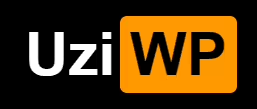前几天刚刚升级了win10系统,折腾了一阵总算是弄利索了,用起来还是蛮好的,就是担心以后一些软件上未必能完美兼容,尤其是一些建站的朋友们,可能对环境的稳定性要求会高些。
今天鄙人就遇到这个问题,因为弄一些网站的事情,需要用到XAMPP的建站集成包,自从升级了Win10系统后XAMPP中Apache不能启动了。
如下图所示:

相信很多使用win10系统的建站朋友也会遇到这个问题,其实也不算什么问题,如果的确不知道怎么解决的,那请继续看下去。本站会分享一下Win10系统XAMPP中Apache不能启动的解决办法。
第一步:检查Apache的端口是否被占用
因为Apache使用的是80端口,从上面的图片可以看到。所以一把思路就是想检查端口是否有占用或者冲突等。
方法是:快捷键”win+R”,打开运行,然后进入dos窗口,接着输入“netstat -aon | findstr :80”回车运行。如图所示:

从上面的dos窗口中能看出,pid是4的进程占用着80端口,这还是一个系统进程,且不好kill掉。
第二步:修改注册表参数
1、打开注册表:regedit。
方法:快捷键”win+R”,打开运行输入“regedit”回车即可。如下图:

2、找到:HKEY_LOCAL_MACHINESYSTEMCurrentControlSetservicesHTTP
3、在右边找到Start这一项,选中后右键“修改”将“数值数据”“3”改为:0,如图所示:

4、重启系统,System进程不会占用80端口
重启之后,再启动Apache,看到Running就可以了。如图所示:

注:本方法鄙人试过是有效的,因为win10系统尚有很多未知兼容性问题,不保证所有人的情况都绝对一样。